
Spela spel på datorn
Med Game Center på datorn kan du spela spel med vänner, hålla koll på och jämföra poäng och prestationer, utmana andra spelare och tävla i multiplayerspel.
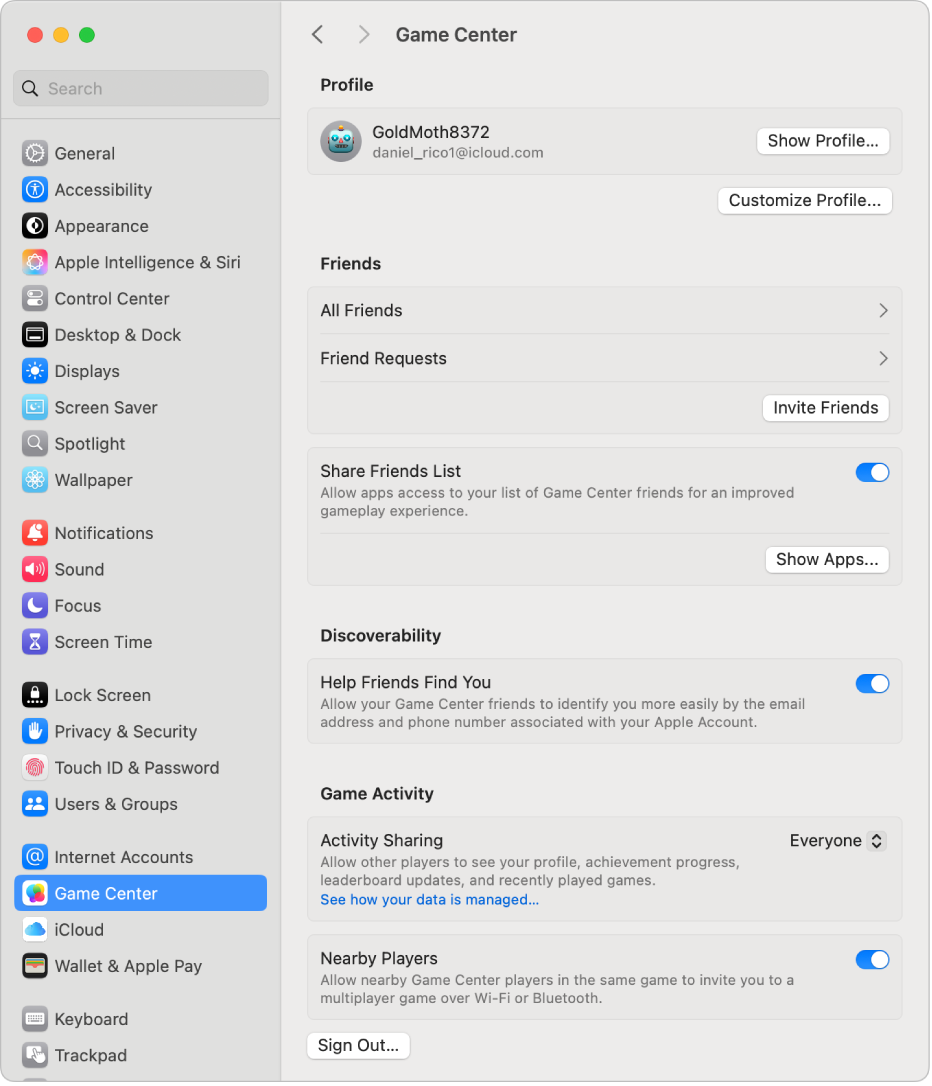
Du kan botanisera i Mac App Store om du vill skaffa de senaste eller populäraste spelen som stöder Game Center. Om du använder en Mac med Apple Silicon fungerar många iPhone- och iPad-spel på datorn (vilket visas med etiketterna Designed for iPhone eller Designed for iPad i App Store). Se Använda iPhone- och iPad-appar på en dator med Apple Silicon.
Du kan också prenumerera på Apple Arcade för att hämta och spela en samling banbrytande spel. Spela så mycket du vill på alla dina enheter som stöds.
Obs! Game Center-tjänsten och Apple Arcade är inte tillgängliga i alla länder eller regioner.
Logga in på Game Center
Välj Apple-menyn

 i sidofältet. (Du kanske måste rulla nedåt.)
i sidofältet. (Du kanske måste rulla nedåt.)Slå på Game Center.
Gör något av följande:
Använd samma Apple‑konto som datorn: Klicka på Använd detta konto om du vill logga in på Game Center med samma Apple‑konto som du använde till att logga in på datorn.
Använd ett annat Apple‑konto: Om du vill använda ett annat Apple‑konto klickar du på Välj ett annat konto och följer sedan anvisningarna på skärmen för att logga in.
Logga ut från Game Center
Välj Apple-menyn

 i sidofältet. (Du kanske måste rulla nedåt.)
i sidofältet. (Du kanske måste rulla nedåt.)Klicka på Logga ut (i nederkanten av fönstret) och bekräfta sedan genom att klicka på Logga ut.
Ändra smeknamn och avatar i Game Center
Välj Apple-menyn

 i sidofältet. (Du kanske måste rulla nedåt.)
i sidofältet. (Du kanske måste rulla nedåt.)Klicka på Anpassa profil.
Ändra smeknamnet genom att skriva ett nytt namn i fältet Smeknamn.
Ändra avataren genom att klicka på avataren, välja en ny avatar och sedan klicka på Spara.
Klicka på Klar.
Visa din Game Center-profil och dina prestationer
De flesta spel för en eller flera spelare visar prestationer och resultattavlor så att du kan hålla reda på dina poäng och din ställning. Du kan komma åt din Game Center-profil i App Store för att hålla koll på dina prestationer och visa vilka spel dina vänner spelar.
Välj Apple-menyn

 i sidofältet. (Du kanske måste rulla nedåt.)
i sidofältet. (Du kanske måste rulla nedåt.)Klicka på Visa profil.
Använda en handkontroll
Du kan ansluta en handkontroll till datorn så att du kan spela spel. Läs Apple Support-artikeln Anslut en trådlös handkontroll till din Apple-enhet.
Du kan ange åtgärder som ska utföras på datorn, t.ex. för att öppna mappen Spel i Launchpad, ta en skärmavbild eller spela in en kort video när du spelar, när du trycker på angivna knappar på handkontrollen om handkontrollen har stöd för det. Ställ in de här alternativen när handkontrollen är ansluten till datorn genom att välja Apple-menyn 
![]() i sidofältet. (Du kanske måste rulla nedåt.)
i sidofältet. (Du kanske måste rulla nedåt.)
Öppna ett spel
Spel du hämtar från App Store läggs till i mappen Spel i Launchpad. Du öppnar ett spel och börjar spela på datorn genom att göra något av följande:
Klicka på
 i Dock på datorn.
i Dock på datorn.Klicka på mappen Spel.
Öppna ett spel genom att klicka på det.
Om du inte vill spela ett spel längre kan du ta bort det från Launchpad.
Spela multiplayerspel
Obs! Kompatibel maskinvara och programvara krävs för att spela vissa spel.
Låt ett spel hitta andra som spelar: Om spelet erbjuder Automatchning kan du klicka på Spela nu och låta spelet hitta andra spelare åt dig.
Spela mot spelare i närheten: Om spelet hittar spelare i närheten som befinner sig i samma Wi‑Fi-nätverk som du, eller är inom Bluetooth-räckvidd, visas de för dig. Välj en spelare i spelet.
Bjud in vänner att spela: Klicka på Bjud in vänner i spelet och välj sedan personer bland dina kontakter, vänner eller spelare i närheten. Anpassa inbjudan om du vill och klicka sedan på Skicka. Du kan skicka inbjudan som ett meddelande eller skicka det till ett telefonnummer via SMS.
Tacka ja till en inbjudan: Klicka på Tacka ja i notisen eller meddelandet. Spelet öppnas (om du har det) så att du kan börja spela. Om du inte har spelet öppnas App Store så att du kan skaffa det.
Spela in en kort video eller ta en skärmavbild när du spelar: När du använder en Bluetooth-handkontroll som har stöd för att spela in eller ta en skärmavbild håller du in den knapp på handkontrollen som du har angivit för dessa åtgärder. Du kan spela in upp till 15 sekunders spelande.
Se till att Game Center-notiser är aktiverade i notisinställningarna så att du får reda på när du bjuds in till ett spel eller när det är din tur. Du kan få Game Center-notiser även när du använder ett fokus. Se Ställa in ett fokus.
När du spelar spel på en dator som är ansluten till en bildskärm med stöd för adaptiv synkronisering kan du ställa in ett alternativ så att bildskärmens uppdateringsfrekvens automatiskt ställs in efter bildhastigheten som grafikprocessorn matar ut. På det sättet minimeras skärmflimmer, inmatningslagg och skärmbrytning (screen tearing) när du spelar. Se Använda adaptiv synkronisering.
Administratören på en dator kan förhindra att andra användare på samma dator deltar i multiplayerspel eller lägger till vänner. Se Ändra inställningarna App Store, medier, webb och spel i Skärmtid.